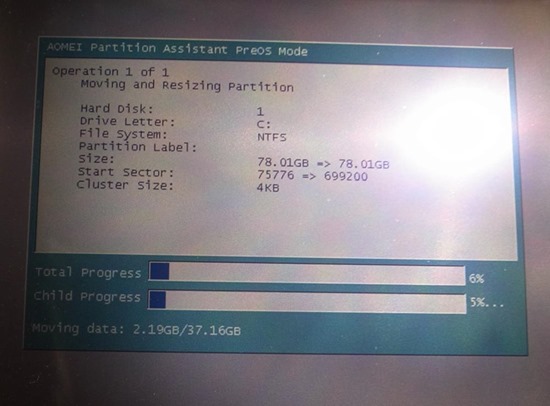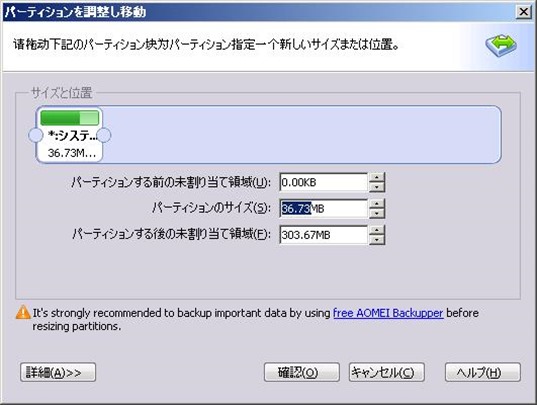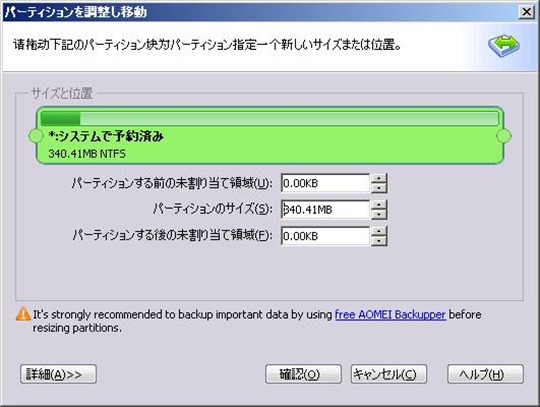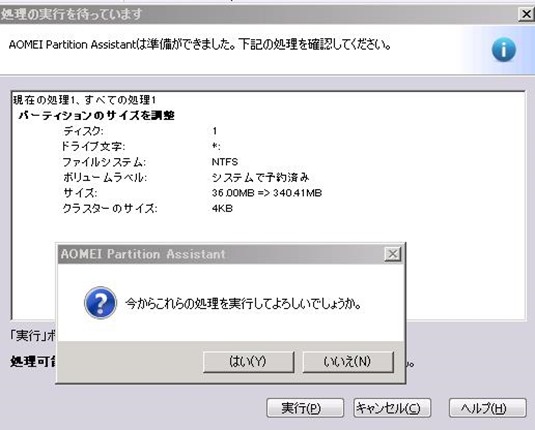bjf850 は相当に古いプリンタですが。
未だに使っています。(ネットワーク⇒パラレルアダプタ使用)
上質なプリンタやカラープリントは、近くのコンビニを使っているので、たまにしかつかいません。
それでもインクが詰まることがなく、また補充インクが容易に入手できます。
ドライバは、winxpまでしか提供されていません。canon bjf850ドライバ
win7では普通に導入できました。
ところが、win10-32では、インストーラが起動しません。
bjf-860のドライバは導入できました。
ところがまともに印刷できません。
一行だけ文字化けのような印刷がされ、何枚も出る。
この状態で、bjf850インストーラを解凍させ、その中のinfファイルを読ませたところ、正常なプリントができるようになりました。
.infファイルを右クリックし、インストールを選んで実行させると、「この操作を正しき終了しました。」と出て、導入されたことがわかります。
どのドライバ(setup ファイル)を使ったか正確ではありません。
参考メモ:使用ファイルの日付等
bjf850用 (一部)
ネットワーク用プリンタアダプタ使用の設定
2016.11.20追加
win8.1でも使えました。
結局bjf850のinfを読ませるだけで良いようです。
プリンターの追加で、canonの中にbjf850が出てきます。
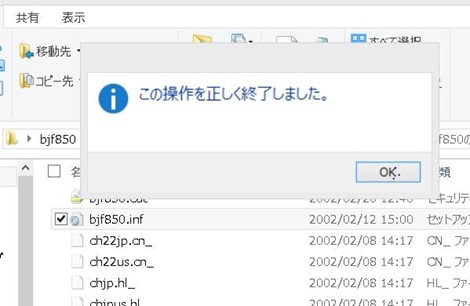
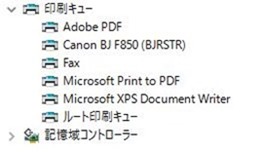
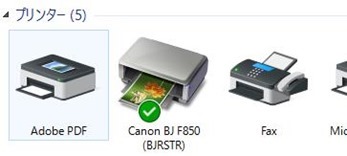
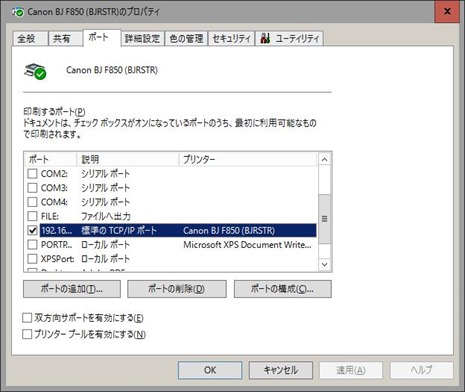
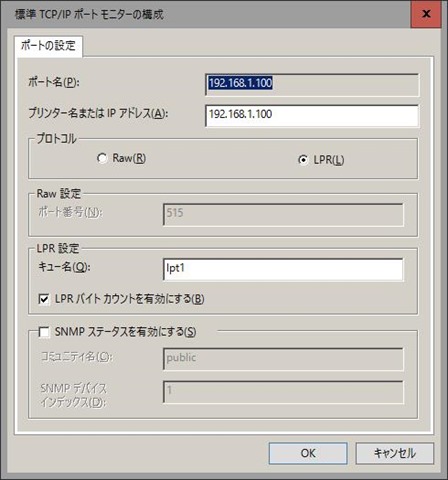

![win10[6] win10[6]](https://it.ipwo.jp/wp-content/uploads/2016/04/win106_thumb.jpg)
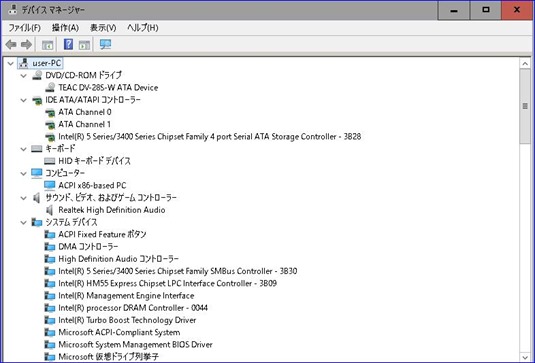

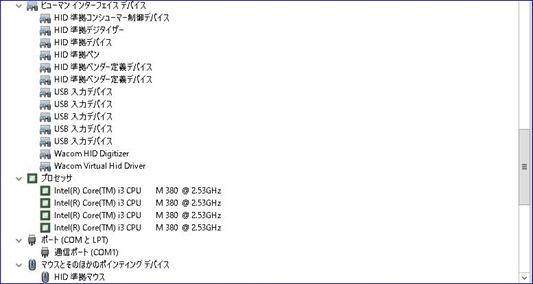
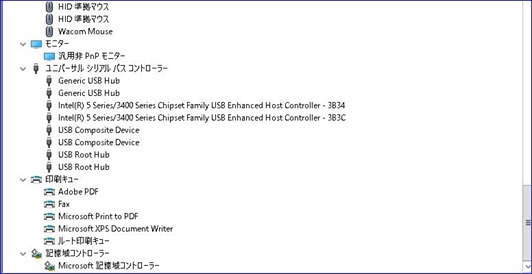
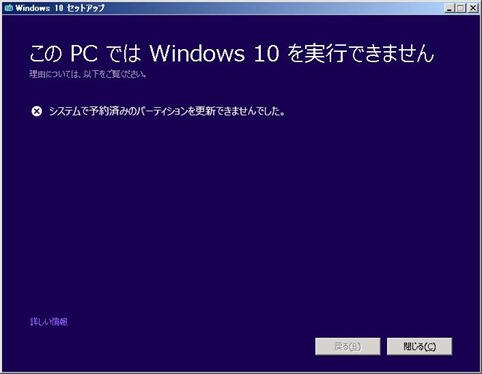



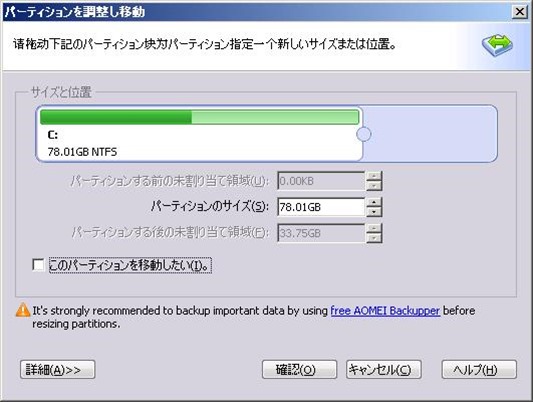
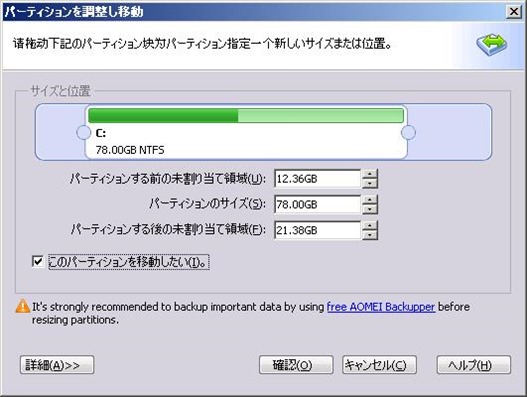

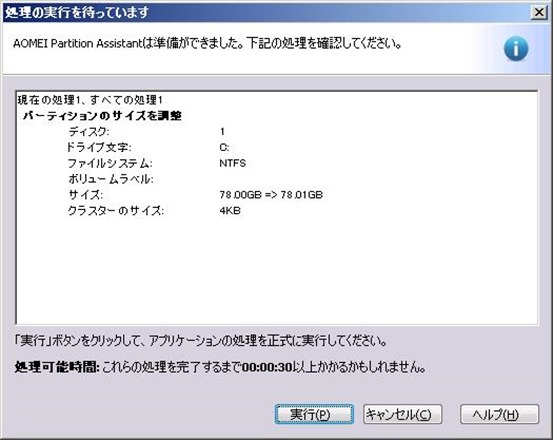
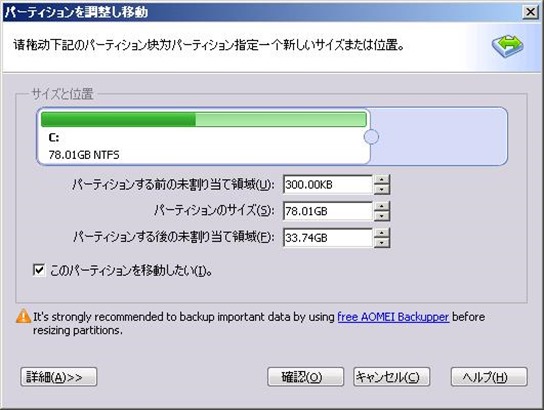
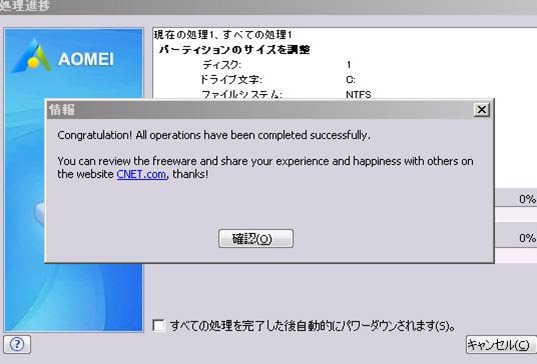
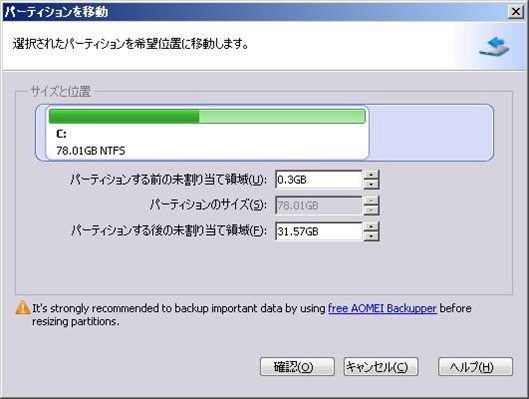

![適用確認[6] 適用確認[6]](https://it.ipwo.jp/wp-content/uploads/2016/04/6_thumb.jpg)